スマホで描いてPCで仕上げる! 2大ペイントツールの連携でイラスト自由自在!【PR】

多くのクリエイターたちから絶大な人気を誇る2大ペイントツール、「CLIP STUDIO PAINT」と「アイビスペイントX」。この2つを連携させてイラストを描けるのをご存じでしょうか? 今回はマンガ家の岩崎ネリさんに、2つのツールを使って実際にイラストを描いていただき、それぞれのツールの特徴やメリットと連携した際の便利さなどをご紹介していきます。
岩崎ネリさん

ゲームソフト開発者を経て2012年に『ネムキ』にてデビュー。独特の世界観のあるストーリーと丁寧で美しい画に定評がある。著作に『毒蜘蛛夫人』(©2019 岩崎ネリ/朝日新聞出版)『グレイヴヤードの捩じくれた家』(©2019 岩崎ネリ/マッグガーデン)などがある。
Twitter:@neriri_i
まずは「アイビスペイントX」でアイデアを形に

シリーズ6000万本ダウンロードを誇る「アイビスペイントX」は、スマホやタブレットで利用できる、PCソフト並の機能を持つペイントソフト。絵を描く工程の動画が共有できる機能が特徴的で、基本無料にも関わらず、さまざまな機能が充実している点が人気のポイントです。
例えば、ブラシ機能はGペン、エアブラシ、鉛筆など300種類以上ものパターンが用意されています。さらに入りの太さや抜きの太さなどの設定項目も多彩で、思い通りのタッチで描くことも。ペン入れや着色などに欠かせないレイヤー機能も無制限に追加できるなど、イラストやマンガを快適に描くための機能が満載です。
この日、カフェで打ち合わせを済ませた岩崎さんは、スマホを取り出し、空いた時間を使ってイラストラフを描き始めました。
「アイビスペイントXはツールの配置がいいのでスマホで描くのにはすごく便利です。ブラシと消しゴムとブラシサイズのツールをよく使うのですが、いらないときは画面の隅にスッと消えて、狭い画面が有効に使えます。サッと触れるとスッと現れるレスポンスの良さも快適。アプリによってはタッチしても反応が鈍かったり、重くなったりするものもありますが、アイビスは軽快です」
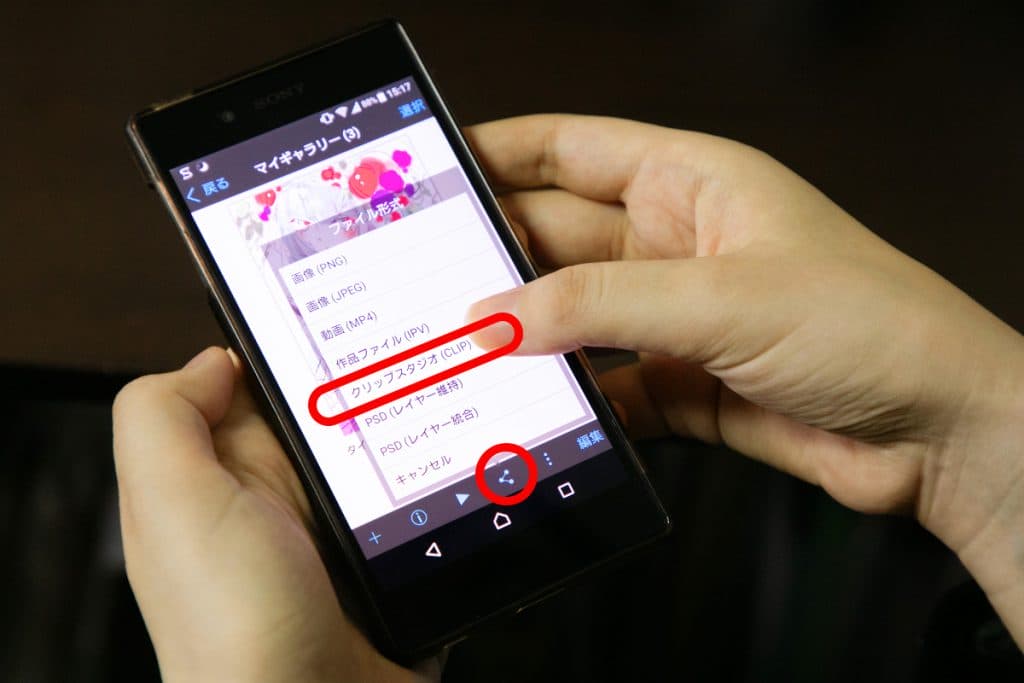
使いやすいツールの配置
「描き味もすごく好みです。線を描いたときのはねの感じとかも、もともとPCで使っているソフトのフィーリングに近くて描きやすいです。ペンで描いても指で描いても思い通りの線が描けて気持ちいいんですよ。レイヤーメニューもワンタッチでサッと出てくるのでストレスがないです」

ペンでも指でも思い通りの線が描ける
話しながらイラストのラフ描きから着色までさくさくと進める岩崎さん。レイヤー機能を使いこなして、繊細な線に色をつけていきます。

カラーウインドウで色を調節

レイヤーを使いこなしながら着色していく
「スマホやタブレットのペイントアプリはいろいろ試してみたんですが、あまりしっくりくるものがなかったんです。アイビスはイラストのラフやマンガのネームを描くのに便利なので、これからも使っていこうかなと思っています」

わずか30分ほどでラフは完成
アイビスペイントX[iOS:無料版]
アイビスペイントX[Android:無料版]
スマホで描いたイラストをPCで仕上げ! 連携もラクラク!

自宅に戻り、アイビスで描いたラフを「CLIP STUDIO PAINT」で仕上げていきます。作業用のPCには液晶モニターよりも巨大なタブレットが! さすがプロの仕事場です。
「CLIP STUDIO PAINT」は700万人以上が利用するイラスト・マンガ・アニメーション制作ツール。多くの大学や専門学校の授業に導入され、趣味でイラストやマンガを描く方から、イラストレーターやプロマンガ家、アニメーションスタジオまで世界各国のクリエイターに愛用されています。世界最大級のイラストSNS「pixiv」での使用率もトップで、プロのイラストレーターやマンガ家などの間では「業界標準」といわれるソフト。多くの優れた作品がこのソフトから生み出されています。
取り込む操作も簡単。アイビスで描いた絵を「マイギャラリー」から選択。「共有」ボタンをタップして「クリップスタジオ(CLIP)」を選び、CLIP STUDIOアカウントにログインしてアップロード。あとはPCで「CLIP STUDIO」のクラウドサービスにアクセスし、「CLIP STUDIO PAINT」で開くだけです。
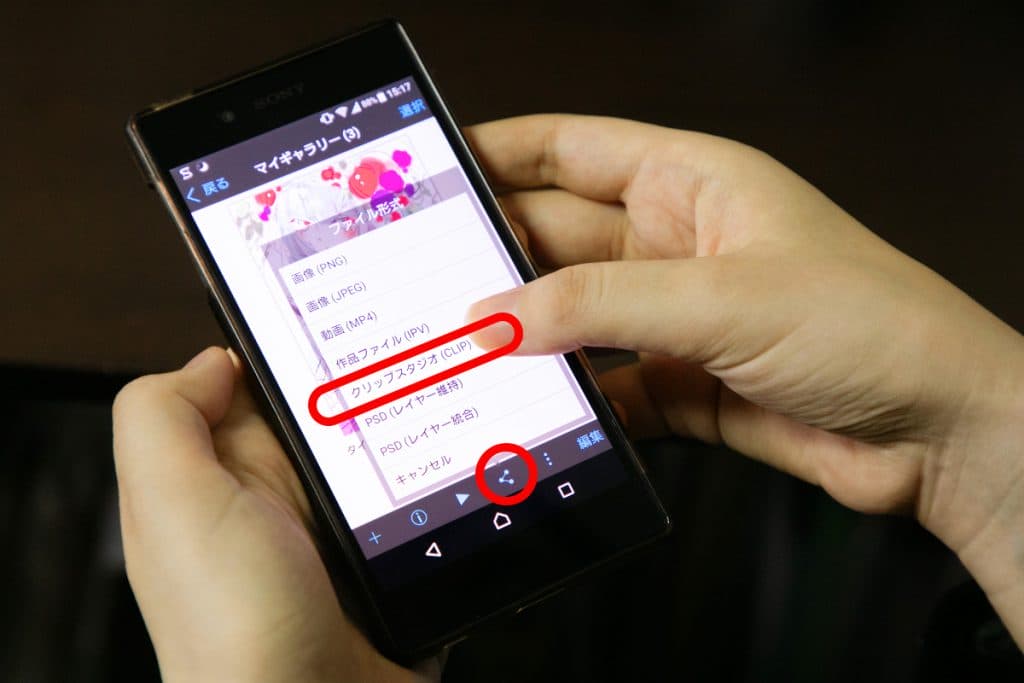
アイビスペイントのマイギャラリーから「共有」ボタンをタップ。「クリップスタジオ(CLIP)」を選択してクラウドに保存

PCでクリップスタジオを起動し「作品管理」から読み込んでソフトで配置
「手前のタブレット左側にあるのがラフで、右側が作業画面です。作業画面にはラフを薄く表示して、これを見ながらペン入れをしていきます。正面の液晶モニターには作業画面の全体が表示されます」
説明しながらタブレットに向かい、さらさらと美しい線を入れていきます。ラフもデジタルで描いているので、そのまま生かしていくのかと思っていたら、そうではないとのこと。
「ラフで描いたものをそのまま使うことはないです。線もタッチも違いますし、細かい部分もきっちり描き込んでいくので、あくまでも参考ですね。でも本当に気に入った線が描けたときには、その線だけをコピーして持ってくることはあります」

タブレット上でラフを見ながらなめらかに線を入れていく

画面を随時拡大しながら、丁寧に細かく線を入れていく
ペン入れのあとの着色の様子も見せていただきました。陰影の表現などを手早く塗り進め、どんどん美しく仕上がっていきます。
「塗りのときにはほとんど『濃い水彩』というブラシだけで描いています。でも、クリップスタジオはブラシの種類も豊富ですし、ユーザーさんが作成したカスタムブラシなどもたくさんあるので、たまにカスタムブラシも活用させてもらっています」

あっという間に着色が進んでいく

細かいところは部分的に拡大しながら丁寧に塗っていく
実は岩崎さんは「CLIP STUDIO PAINT」を発売当初から使い続けているコアユーザー。特に便利な機能を教えてもらいました。
「便利な点はいろいろありますが、これは便利!と思ったのは『交点消し』です。クリップスタジオには『ベクターレイヤー』というものがあり、ここで描いた線はあとから編集できて、拡大・縮小しても線が荒れないという利点があります。このレイヤーで使える消しゴムの機能で、はみ出した部分をペンで触れると、線の交点までをキレイに消してくれるんです」
言葉だけだとわかりにくいので、と実例を見せていただきました。

影を作りたい部分にはみだしを気にせず斜めに線を入れる

右側部分を消しゴムでなぞるとはみ出し部分が削除される

左側部分もなぞるとはみ出しが削除され、残したい部分の線だけが残る
実際に手順を拝見すると、確かに便利な機能です。岩崎さんはクリップスタジオを相当使い込んでいるので、マンガ家仲間や先輩にもクリップスタジオのレクチャーをすることが多いそう。話をしながらしばらく作業をしてもらい、ラフから着色していった途中までの画像を見せていただきました。このあと、さらにPCできっちりと仕上げていきます。
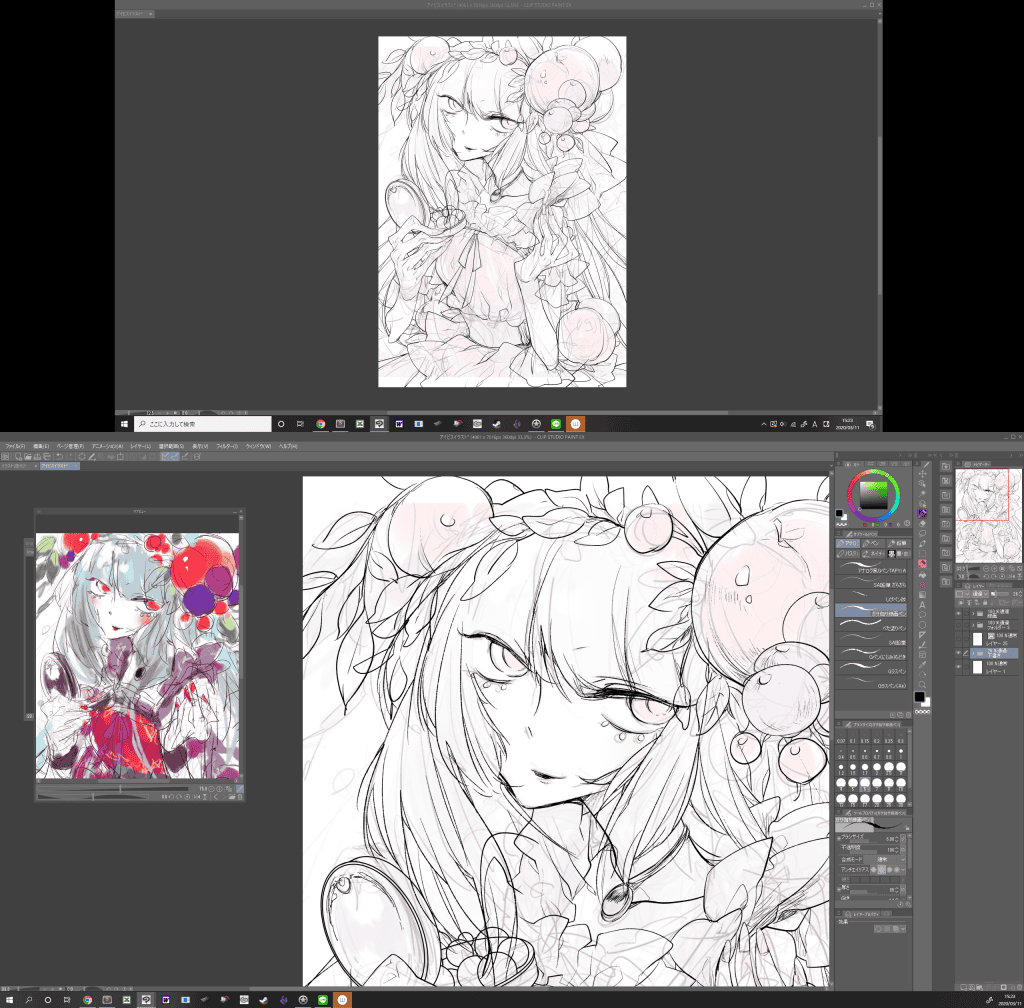
わずかな時間でイラストがどんどん仕上がっていく
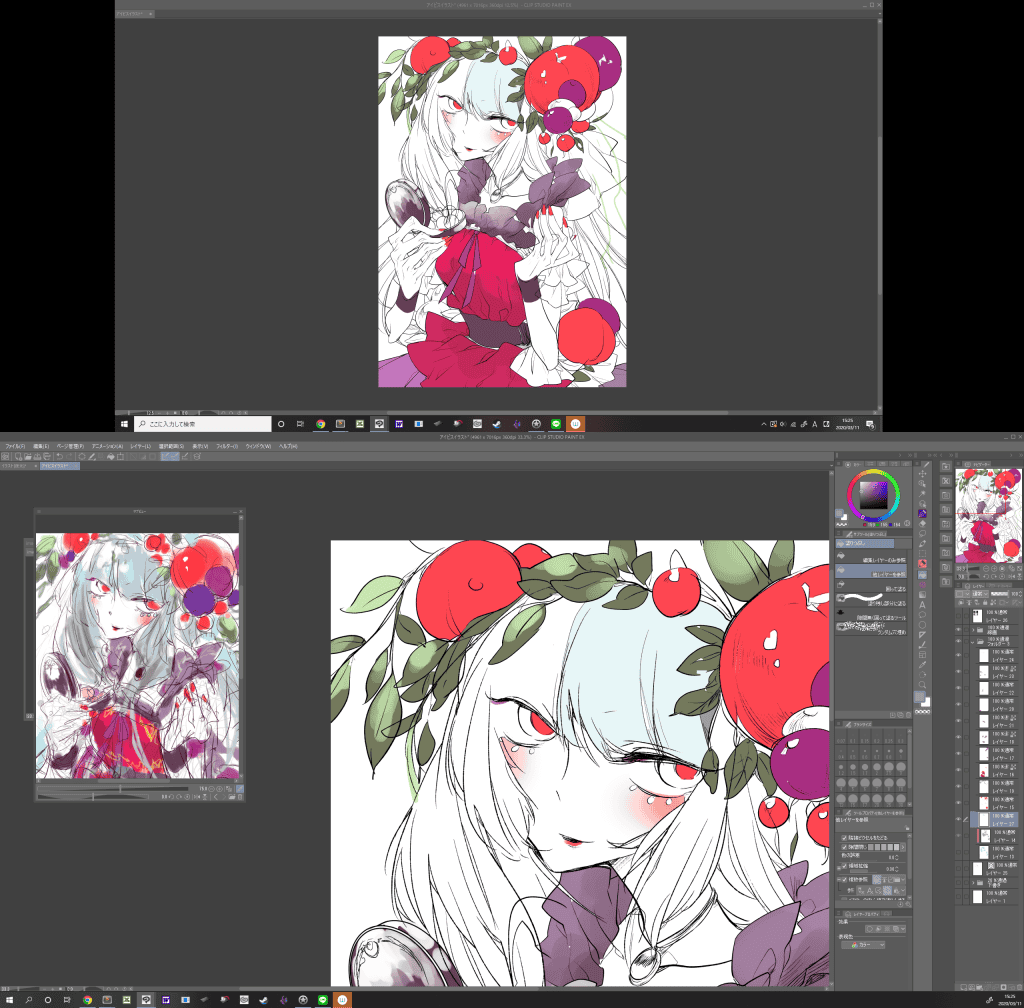
ついに完成! 岩崎ネリさんがクリップスタジオを選んだ理由とは

完成したイラストはこちら!
光の加減や洋服の色味など、「CLIP STUDIO PAINT」で細かい部分まで丁寧に描き込んで仕上げてくれました。今回はイラストを作成していただきましたが、普段はマンガを描く作業に使っているそう。そんな岩崎さんがクリップスタジオを使い始めたきっかけは、「CLIP STUDIO PAINT」の研究開発バージョンにあたる「CLIP PAINT Lab」(2012年5月提供終了)を試したことだったのだとか。
「それ以前は、前身のコミスタ(ComicStudio)を使っていて、コミスタとクリップスタジオでは仕様も違っていたので、じゃあクリップスタジオを覚えようと思ったんです。それからずっとクリップスタジオを使い続けています。『CLIP STUDIO PAINT EX』が出てからは、複数ページを管理できるEXを使っています。EXしかできない機能もたくさんあるので、マンガを描くにはEXが最適です」
岩崎さんがクリップスタジオを使い続ける理由には、機能のほかにSNSのように利用者同士で交流できる、コミュニティーが盛んなところも大きい。
「CLIP STUDIO ASSETS」という素材を探すサイトでは、ユーザーさん同士がオリジナルのブラシを作って公開できるようになっていて、すごくニッチなブラシなどもあるんです。たとえば、スッと線を引くだけで、編み込まれた軍服の飾り紐が描けるブラシがあって、たまにドレスの端の部分の飾りなどに使わせてもらっています。ユーザー同士で素材共有ができるところも、クリップスタジオを使い続ける理由です」
かなりのクリップスタジオ使いである岩崎さん。マンガを描き始めたのは小学6年生くらいからで、最初からデジタルで絵を描いていたのだとか。
「実は、最初はマンガを描きたかったのではなくて、お父さんのパソコンでホームページを作りたかったんです。ホームページを作ってはみたものの、何も掲載するものがなくて、じゃあ、と思ってマンガを描き始めたんです」
マンガではなく、ホームページを作りたかったという思いのほうが強かったとは驚きです。そもそも、岩崎さんのお父さんは新しいもの好きで、お父さん自身は全然使わないのにパソコンを購入し、さらにスキャナーや小さなタブレットなども持っていたのだとか。
「最初からずっとデジタルで描いているので、そういう意味ではデジタルネイティブです(笑)。最初はPhotoshopの簡易版を使って描いていました。中学に入ってからは少しマンガから離れて、そのあとはプログラミングや演劇、映画などに興味を持つようになっていきました。実はマンガ家ではなく、映画監督になりたかったんです」
「とにかく何かを作る人になりたかった」と岩崎さん。映画を作るにはたくさんの人の協力が必要なため、「やっぱり1人でできるマンガだ」と考え始めたのが20歳のころ。そこで小さなマンガ賞に応募したところ、なんと入選!
「すごく小さいんですけど賞をもらえて。嬉しかったです。でも、そのあとはまったく担当の人と合わなくて……。すぐにデビューというわけにもいかず、ゲームソフトの会社に就職しました」
ゲームソフト会社には、シナリオ部門で入社。「物語作りの基本はそのときの経験が役に立っているのかも」と言います。
「実はその会社がものすごく忙しい会社で……。とにかく休む暇もなく働いていたので、マンガを描く気も起きませんでした。でも、ある日ふと、“このままじゃマンガ家にはなれない”と思い、会社員をしながらとりあえず1本作品を描いて、編集部に持ち込みをしたんです」
それがデビュー作……とはならず、いろいろな編集部に持ち込みを続けた岩崎さん。ダメ出しばかりの日々でしたが、あるとき「COMITIA」の出張マンガ編集部で、マンガ雑誌『ネムキ』の方に作品を見てもらえることに。
「すごくちゃんと見てくれて、“もっとちゃんと背景を描かなきゃだめよ”といった注意もしてくれたんです。そのときの編集さんに“描き直して持ってきなさい”と言ってもらえたので、書き直して持っていった作品がデビュー作になりました」
会社員を続けながら作品を描き続け、コツコツ持ち込みを続けた岩崎さん。やはりプロになる人には強い意思と努力が必要なようです。岩崎さんがマンガ家という仕事に見出している楽しさや、続けていくことの難しさとは?
「マンガは1人でできるところがいいなと。上長の指示に従わなくていいですし(笑)、絵もストーリーもキャラも1人で作れるので楽だなと。ただ、続けていくのはけっこう大変ですよ。マンガ家になると、毎日マンガを描くことになりますから。1日中洋服のレースを描いていたこともあります。私の場合、集中力はずっとは続かないので、ここまで描いたらゲームをするという感じで、適度に切り替えています。あとはマンガ家仲間とボイスチャットをしながら描くこともあります。気分転換は必要です」

お父さんが買って使っていたタブレットやスキャナーなどは、デビューするときまでずっと使っていたのだとか。今のPC環境のこだわりを聞くと、「一番のこだわりはタブレット」とのこと。マンガの見開きがそのまま描けるサイズが気に入っているそう。そして、実は岩崎さんの愛用マシンは自作PCなのだとか。
「学生の頃に買ったパソコンがBTOモデルでしたし、ゲームソフトの会社に入ったときに、パソコンを作るのが好きな先輩の影響でパソコンは自作するものだと思っていました(笑)。私自身はそんなに詳しくないので、仲間にパーツを選んでもらって自作しています」
最後に、これからマンガ家を目指したいという人に一言いただきました。
「今の若い人は便利なソフトもあるので、みんなとても上手いです。ネットでマンガを発表している人を見ても上手な人がたくさんいるのですが、卒業とか就職をきっかけに辞めてしまう人も多いんです。昔と違って、紙の本だけがデビューではなく、ネットで知られていくケースも増えています。チャンスはいろいろ広がっているぶん、仕事にするとなると切り替えが必要になるんです。仕事はそういうものだと思いますが、まずは好きに始めてみて、仕事にしたいと思ったら続けるといいんじゃないかなと思います」

おとぎ話のような、独特な世界観のある岩崎ネリさんの作品。ご自身も作品同様、雰囲気のある方でした。クリップスタジオは高機能ながらもとても使いやすいので、これからイラストやマンガを描いてみたいというユーザーには最適です。さらに、クリップスタジオのようなグラフィックソフトを快適に扱えるPCがあると便利です。PC環境を整えれば、やる気もスキルも高まるかも。子どもの頃にマンガ家になりたいと思った人も、これからイラストを始めてみたいという人も、「CLIP STUDIO PAINT」と「アイビスペイントX」でお絵かきを楽しんでみてはいかがでしょうか。
https://www.tsukumo.co.jp/bto/pc/special/clip_studio/
PHOTO BY_岩田えり















